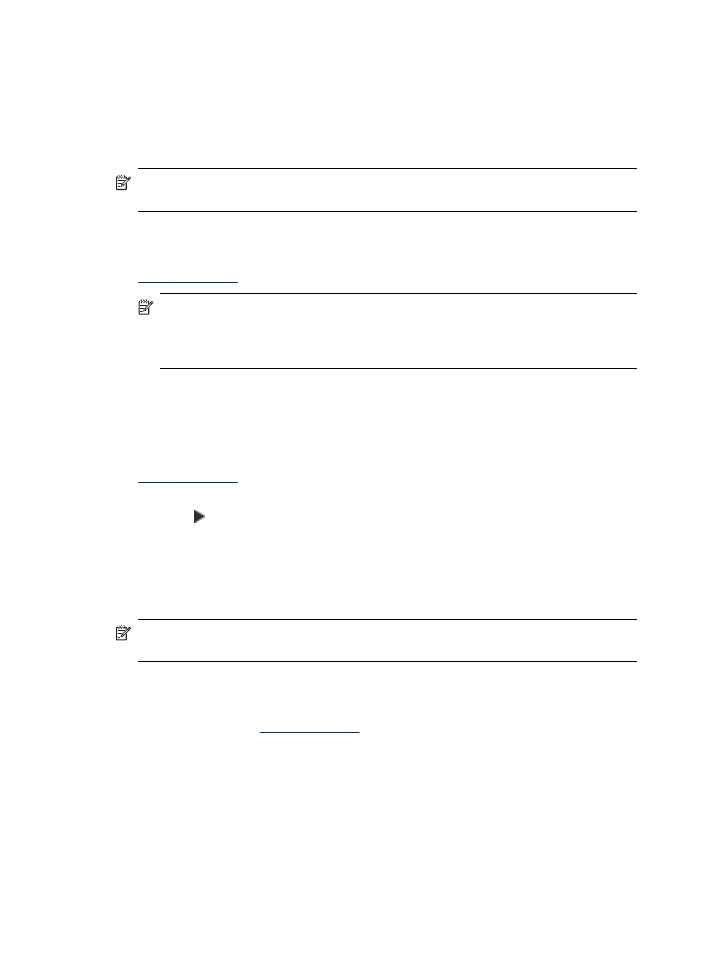
Använda Marginalbyte på ett kopieringsjobb
Marginalbyte ger dig möjlighet att anpassa den kopierade bilden på den utskrivna
sidan så att det går att binda eller trycka hål i papperet. Bilden flyttas 9,6 mm åt höger.
Anmärkning En bild kan beskäras på högerkanten eftersom den kopierade
bilden inte skalas ner i funktionen Marginalbyte.
Så här använder du Marginalbyte från kontrollpanelen (teckenfönster i färg)
1. Placera original i den automatiska dokumentmataren eller på skannerglaset. Mer
information finns på
Lägg i originalen
.
2. Peka på KOPIERA och välj sedan Marginalbyte.
3. Peka på På.
Kapitel 9
114
Kopiera
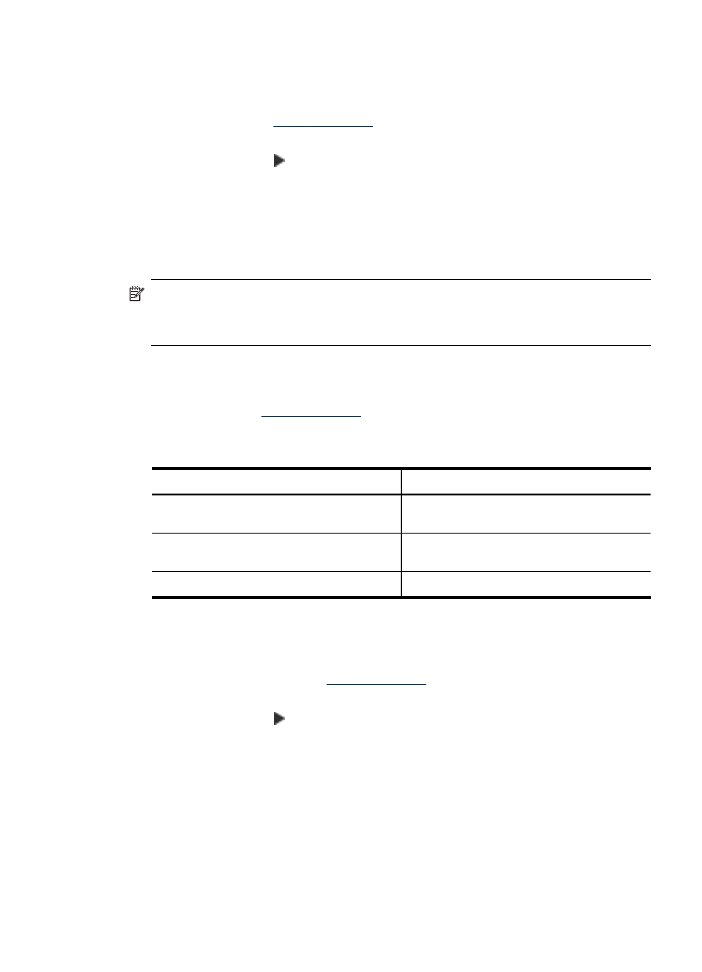
Så här använder du marginalbyte från kontrollpanelen (teckenfönster med två
rader)
1. Placera original i den automatiska dokumentmataren eller på skannerglaset. Mer
information finns på
Lägg i originalen
.
2. I fältet Kopiera trycker du på KOPIERA flera gånger tills Marginalbyte visas.
3. Tryck på högerpilen tills inställningen På visas och tryck sedan på OK.